IP プール
「IP プール」とは、プロバイダが顧客やリセラーに提供したり、独自のウェブサイトに利用することができる一連の IP アドレスです。IP アドレスは、「専用」(つまり、該当する契約者がこのアドレスの唯一の所有者となる)または「共用」(つまり、複数の契約者がこのアドレスを共有する)のいずれかに指定することができます。
次に、IP アドレスの概念と、Plesk でウェブホスティング用に IP アドレスがどのように割り当てられるのかを説明します。
IP アドレスについて
IP アドレスとは、ネットワーク内のデバイス(コンピュータなど)を一意に識別する番号です。IP アドレスを使用すれば、ネットワーク内のコンピュータが互いに識別し、通信できるようになります。
IP アドレスには 2 種類の形式があります。
-
IP バージョン 4:
192.168.1.1のような書式の 32 ビットのネットワークアドレスです。現在、ほとんどのネットワークデバイスがこのバージョンを使用しています。IPv4 アドレスは数に限りがあり、空き IP アドレスの最後のブロックはすでにインターネットサービスプロバイダに割り振られています。 -
IP バージョン 6:
2001:0db8:85a3:0000:0000:8a2e:0370:7334のような書式の 128 ビットネットワークアドレスです。IPv6 は、IPv4 ネットワークアドレスの枯渇に対応するために開発された新しい規格です。
IPv6 対応のネットワークに Plesk をデプロイすると、IPv4 アドレスと IPv6 アドレスに同時に対応可能です。プロバイダはサーバ IP プールに IPv4 アドレスと IPv6 アドレスを追加し、これらをリセラーに割り当て、これらをベースに契約を作成することが可能です。
ホスティング契約ごとに、以下のいずれかを割り当てることができます。
- 1 つの IPv4 アドレス
- 1 つの IPv6 アドレス
- 1 つの IPv4 アドレス + 1 つの IPv6 アドレス(デュアルスタック契約)
注: パスワード認証なしでインターネットユーザがアクセスできる FTP 共有(匿名 FTP)をホスティングする必要がある契約には、専用 IPv4 アドレスを 1 つ以上割り当てる必要があります。
IPv6 を使用するための要件
Plesk を IPv6 対応ネットワークで正しく機能させるためには、以下の要件を満たす必要があります。
- Plesk で管理するサーバに対し、静的 IPv4 アドレスを 1 つ以上割り当てる。この要件は、Plesk ライセンスサーバとアプリケーションカタログへの接続のために必要です。
- 仮想環境の運用に、Virtuozzo containers 4.6 以降を使用する。
この機能をサポートする Linux OS のリストは、Plesk リリースノートを参照してください。
リセラーおよびホスティングサービス顧客への割り当て:
Plesk では、次のような手順で IP アドレスが割り当てられます。
- サーバ IP プールに IP アドレスが追加されます。
インストール後は、Plesk で、割り当てられたすべての IP アドレスがオペレーティングシステムの構成から読み取られ、サーバ IP プールに追加されます。サーバで使用する新規の IP アドレスを取得するときは、Plesk を介してそのアドレスを IP プールに追加する必要があります。そうしないと、ネットワーク構成ファイルを手動で変更しても、Plesk で認識されない場合があります。
注: Plesk が Virtuozzo container 上で機能している場合、IP アドレスは必ず Virtuozzo ハードウェアノードで追加してください。
アドレスをサーバ IP プールに追加する際は([ツールと設定]>[IP アドレス]>[IP アドレスを追加])、IP アドレスを「専用」と「共用」のどちらとして割り当てるのかを選択してください。
- 1 つの専用 IP アドレスは 1 つのリセラーに割り当てることができます。専用 IP アドレスは、SSL 暗号化を利用する e コマースサイトのホスティングや、パスワード認証なしでアクセス可能な FTP 共有をホスティングするサイトに必要です。
注: SNI(Server Name Indication)を使用すれば、共有 IP アドレスのサイトで SSL 保護を有効にすることができますが、すべてのホスティングサーバとユーザブラウザで機能するわけではありません。詳しくは、「SSL および共有 IP アドレス」セクションを参照してください。Windows プラットフォームでは、1 つの証明書でウェブサイトのグループを保護することもできます。詳しくは、「SSL および共有 IP アドレス(Windows)」セクションを参照してください。
- 共有 IP アドレスは、文字通り、複数のリセラーアカウントとサイト間で共有可能です。アドレスの共有により、枯渇している IP v4 アドレスリソースを効率的に使用できますが、IPv6 アドレスでは不要です。
- 1 つの専用 IP アドレスは 1 つのリセラーに割り当てることができます。専用 IP アドレスは、SSL 暗号化を利用する e コマースサイトのホスティングや、パスワード認証なしでアクセス可能な FTP 共有をホスティングするサイトに必要です。
- リセラープランのセットアップ時に([サービスプラン]>[リセラープラン]>[プランを追加]>[IP アドレス]タブ)、リセラーに割り当てる IP アドレスを選択してください。
- 共有 IP アドレスの場合、割り当てるアドレスを手作業で選択できます。
- 専用 IP アドレスの場合、割り当てるアドレスの数を指定することしかできません。リセラーアカウントを作成すると、未使用の専用 IP アドレスがサーバプールから自動的に選択され、リセラーに割り当てられます。
- 新しい顧客をサインアップする際([顧客]>[顧客を追加])、または自社のニーズにあわせて契約を作成する際に([契約]>[契約を追加])、割り当てる IP アドレスを選択することができます。サーバ IP プールに含まれるすべての共有アドレスと専用アドレスがメニューに一覧表示されます。
Plesk と動的 IP プールの使用について
Plesk では、ウェブサーバの起動時に IP プールが調べられ、システムに存在しない IP アドレスが削除されます。このため、管理者は、存在しない IP アドレスをサービスまたは契約に割り当てることはできません。
サーバ IP プールを管理する
現在の IP アドレスを自分で確認するには:
-
[ツールと設定]>[IP アドレス]([ツールとリソース]グループ内)に進みます。
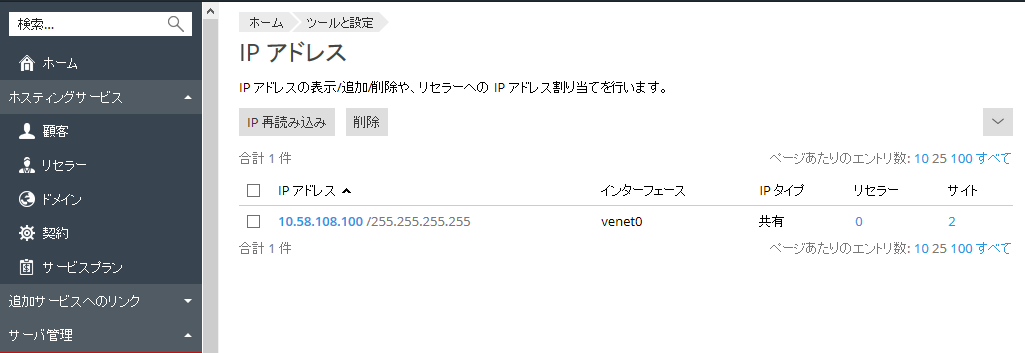
IP アドレスのリストと以下の補足情報が表示されます。
- [IP アドレス]、[サブネットマスク]、、[インターフェース]の列は、どの IP アドレスがどのネットワークインターフェース上にあるのかを示します。
- [リセラー]列は、それぞれの IP アドレスが割り当てられているユーザアカウントの数を示します。ユーザを名前順に表示するには、[リセラー]列で数字をクリックします。
- [サイト]の列は IP アドレス上でホスティングされているウェブサイトの数を示します。これらのウェブサイトのドメイン名を表示するには、[サイト]列で数字をクリックします。
- IP アドレスのリストとそのステータスを更新するには、[IP 再読み込み]をクリックします。
サーバの OS でネットワークインターフェースに IP アドレスを手動で追加した場合や、Virtuozzo containers 上で実行している場合は、この作業を行う必要があります。
サーバに IP アドレスを追加するには:
- [ツールと設定]>[IP アドレス]([ツールとリソース]グループ内)に進み、[IP アドレスを追加]をクリックします。
- [インターフェース]メニューで新しい IP 用のネットワークインターフェースを選択します。このメニューには、サーバにインストールされているすべてのネットワークカードが表示されます。
- 該当するボックスに、IP アドレスとサブネットマスクを入力します(たとえば「
123.123.123.123/16」または「2002:7b7b:7b7b::1/64」)。 - 新しい IP アドレスのタイプ(共有または専用)を選択します。
- ドロップダウンボックスで、新しい IP アドレスに対して使用するデフォルトの SSL 証明書を選択します。以下の証明書を選択することができます。
- デフォルト証明書 - Plesk ディストリビューションパッケージに付属する証明書。この証明書は認証局により署名されていないため、ウェブブラウザに認識されず、警告メッセージが表示されます。デフォルトの証明書は、https プロトコルを使用して Plesk にアクセスする場合に使用します(https://server-name-or-IP-address:8443/)。
- その他の証明書 - SSL 証明書のリポジトリに追加した証明書(自己署名、または認証機関の署名済み)。証明書の追加方法については、『カスタマガイド』の「接続を SSL 証明書で保護する」セクションを参照してください。
- サーバで Windows OS を実行している場合に、専用 IP アドレス上のドメインでセキュアな FTP 接続 (FTP over SSL) を使用するには、[FTP over SSL]チェックボックスをオンにします。
注: セキュアな FTP 接続を確立するためには、Plesk サーバにインストールされた FTP サーバが FTP over SSL をサポートする必要があります。例えば、Gene6、Serv-U FTP、IIS FTP 7.x などのサーバは FTP over SSL をサポートします。
- [OK]をクリックします。
IP アドレスをサーバから削除するには:
- [ツールと設定]>[IP アドレス]([リソース]グループ内)に進みます。
- 該当するチェックボックスをオンにして[削除]をクリックし、削除を確認して[OK]をクリックします。
リセラーに IP アドレスを割り当てるには:
- [ツールと設定]>[IP アドレス]([リソース]グループ内)に進み、[リセラー]列の数字をクリックして[割り当て]をクリックします。
- 必要なアカウントを選択し、[OK]をクリックします。
リセラーの IP アドレスを取り消すには:
- [ツールと設定]>[IP アドレス]([リソース]グループ内)に進み、[リセラー]列の数字をクリックします。
- 該当するチェックボックスをオンにして、[削除]をクリックします。
- 削除を確認して[OK]をクリックします。
ユーザは IP アドレスを入力してサーバ上のウェブリソースを参照できますが、同じアドレスで複数のウェブサイトがホストされている場合があるため、Plesk はどのサイトを表示するのか認識できる必要があります。ある IP アドレスで最初に作成されたウェブサイトが自動的にデフォルトウェブサイトになりますが、他のウェブサイトを選択してデフォルトにすることもできます。
専用 IP アドレスのデフォルトウェブサイト(デフォルトドメイン)を指定するには:
- [ツールと設定]>[IP アドレス]([リソース]グループ内)に進んで、IP アドレスをクリックします。
- [デフォルトサイト]メニューで、必要なサイトを選択し、[OK]をクリックします。
IP アドレスの割り当てタイプ(共用、専用)を変更するか、IP アドレスに別の SSL 証明書を割り当てるには:
- [ツールと設定]>[IP アドレス]([リソース]グループ内)に進んで、IP アドレスをクリックします。
- 必要な IP アドレスタイプと SSL 証明書を選択し、[OK]をクリックします。